方法:1、利用“vim ~/.bashrc”编辑用户目录(~)下的“.bashrc”文件;2、在文件内添加“alias ls="ls --color"”;3、利用“:wq!”命令保存文件内的更改;4、“exit”命令退出终端后重新连接即可。

本文操作环境:centos 7系统、Dell G3电脑。
centos中ls命令不显示颜色怎么办
问题:ls -la 不显示颜色
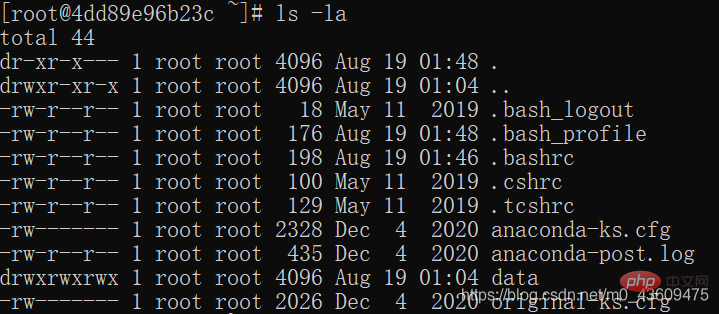
解决方法:
在用户目录(~)下创建一个叫做.bash_profile的文件(如果存在,则不需要创建)。
编辑.bash_profile文件
vim ~/.bashrc
在.bashrc文件中添加
alias ls="ls --color"
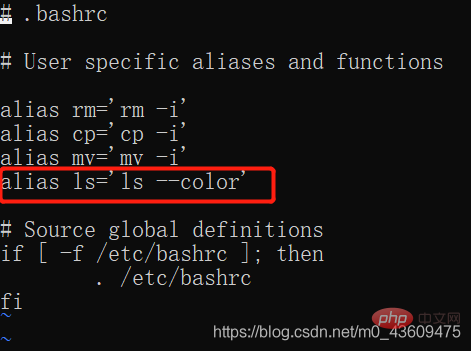
保存退出,重启terminal
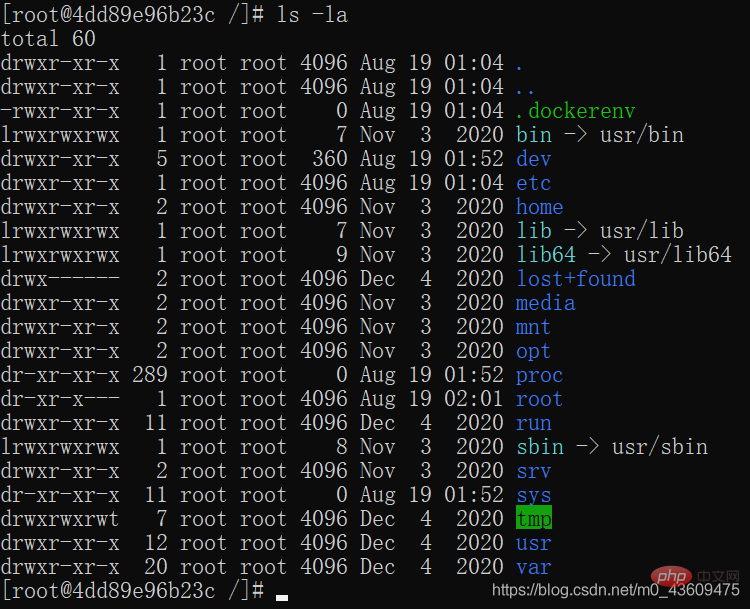
拓展知识:
vim的安装
一、安装
注意:参考https://jingyan.baidu.com/article/046a7b3efd165bf9c27fa915.html 在终端输入vi,然后按Tab键,如果显示vim,说明已经安装了vim,如果没有显示执行如下命令: ubuntu系统: 普通用户下输入命令: sudo apt-get install vim-gtk centos系统: 普通用户下输入命令: yum -y install vim* 之后输入y,即可等待安装完成。
二、使用
在终端输入vim,空白的编辑环境, 或者,执行命令 #vim 文件路径+文件名 即可打开指定的文件。 输入i,进入编辑状态 按Esc退出编辑状态 然后按住shift+:键,输入wq代表写入并退出,如果是wq!代表强制写入并退出,q表示不保存退出,q!表示不保存强制退出。执行退出后即可回到终端界面。 在vi中按u可以撤销一次操作 u 撤销上一步的操作 Ctrl+r 恢复上一步被撤销的操作 cd ..回到上一级目录 cd ~回到home目录 cd -回到某一目录
推荐教程:《centos教程》
以上是centos中ls命令不显示颜色怎么办的详细内容。更多信息请关注PHP中文网其他相关文章!
 CENTOS:决策过程的解释Apr 25, 2025 am 12:03 AM
CENTOS:决策过程的解释Apr 25, 2025 am 12:03 AMCentOS适合作为企业级服务器操作系统,因为它稳定、安全且免费。1)它基于RHEL,提供与RHEL高度的兼容性。2)使用yum进行包管理,确保软件安装和更新简便。3)社区定期发布安全补丁,支持周期长达10年。
 CentOS的中断:了解因素Apr 24, 2025 am 12:01 AM
CentOS的中断:了解因素Apr 24, 2025 am 12:01 AMCentOS停止维护的原因是RedHat的战略转变,用户应对策略包括:1.迁移到其他发行版,如UbuntuServer、Debian或RockyLinux;2.继续使用CentOS7至2024年6月;3.转向CentOSStream;4.自建解决方案,如基于RHEL的定制发行版或使用容器技术。
 CENTOS:是什么导致决定结束支持的决定Apr 23, 2025 am 12:10 AM
CENTOS:是什么导致决定结束支持的决定Apr 23, 2025 am 12:10 AMRedHatendedsupportforCentOStoshifttowardsacommerciallyfocusedmodelwithCentOSStream.1)CentOStransitionedtoCentOSStreamforRHELdevelopment.2)ThisencourageduserstomovetoRHEL.3)AlternativeslikeAlmaLinux,RockyLinux,andOracleLinuxemergedasreplacements.
 使用CentOS:系统管理员指南Apr 22, 2025 am 12:04 AM
使用CentOS:系统管理员指南Apr 22, 2025 am 12:04 AMCentOS是一个基于RedHatEnterpriseLinux的开源操作系统,适合服务器环境。1.安装时选择合适的介质和选项,并配置网络、防火墙和用户权限。2.使用useradd、usermod和systemctl命令进行用户和服务管理,定期更新软件包。3.基本操作包括使用yum安装软件和systemctl管理服务,高级功能如SELinux增强安全性。4.查看系统日志解决常见错误,优化性能需监控资源和清理不必要文件。
 CENTOS:安全性,稳定性和性能Apr 21, 2025 am 12:11 AM
CENTOS:安全性,稳定性和性能Apr 21, 2025 am 12:11 AMCentOS因其卓越的安全性、稳定性和性能成为服务器和企业环境的首选。 1)安全性通过SELinux提供强制访问控制,提升系统安全。 2)稳定性得益于长达10年的LTS版本支持,确保系统稳定。 3)性能通过优化内核和系统配置,显着提高系统响应速度和资源利用率。
 CentOS替换景观:当前趋势和选择Apr 20, 2025 am 12:05 AM
CentOS替换景观:当前趋势和选择Apr 20, 2025 am 12:05 AMCentOS替代品应具备稳定性、兼容性、社区支持和软件包管理等特征。1.AlmaLinux提供10年支持,2.RockyLinux由CentOS创始人发起,确保与CentOS兼容。选择时需考虑迁移成本和性能优化。
 CENTOS:Linux分布介绍Apr 19, 2025 am 12:07 AM
CENTOS:Linux分布介绍Apr 19, 2025 am 12:07 AMCentOS是一个基于RedHatEnterpriseLinux的开源发行版,专注于稳定性和长期支持,适用于各种服务器环境。1.CentOS的设计哲学是稳定,适用于Web、数据库和应用服务器。2.使用YUM作为包管理器,定期发布安全更新。3.安装简单,通过几条命令即可搭建Web服务器。4.高级功能包括使用SELinux增强安全性。5.常见问题如网络配置和软件依赖可以通过nmcli和yumdeplist命令调试。6.性能优化建议包括调整内核参数和使用轻量级Web服务器。
 CENTOS IN ACTION:服务器管理和Web托管Apr 18, 2025 am 12:09 AM
CENTOS IN ACTION:服务器管理和Web托管Apr 18, 2025 am 12:09 AMCentOS在服务器管理和Web托管中广泛应用,具体方法包括:1)使用yum和systemctl管理服务器,2)安装并配置Nginx进行Web托管,3)利用top和mpstat优化性能,4)正确配置防火墙和管理磁盘空间以避免常见问题。


热AI工具

Undresser.AI Undress
人工智能驱动的应用程序,用于创建逼真的裸体照片

AI Clothes Remover
用于从照片中去除衣服的在线人工智能工具。

Undress AI Tool
免费脱衣服图片

Clothoff.io
AI脱衣机

Video Face Swap
使用我们完全免费的人工智能换脸工具轻松在任何视频中换脸!

热门文章

热工具

PhpStorm Mac 版本
最新(2018.2.1 )专业的PHP集成开发工具

Atom编辑器mac版下载
最流行的的开源编辑器

WebStorm Mac版
好用的JavaScript开发工具

SecLists
SecLists是最终安全测试人员的伙伴。它是一个包含各种类型列表的集合,这些列表在安全评估过程中经常使用,都在一个地方。SecLists通过方便地提供安全测试人员可能需要的所有列表,帮助提高安全测试的效率和生产力。列表类型包括用户名、密码、URL、模糊测试有效载荷、敏感数据模式、Web shell等等。测试人员只需将此存储库拉到新的测试机上,他就可以访问到所需的每种类型的列表。

EditPlus 中文破解版
体积小,语法高亮,不支持代码提示功能






